tulajdonságok oldalak
Fontos, hogy megértsük a kapcsolatot az ingatlan a telek ingatlan sablonokat és tulajdonságait oldalakon létrehozott sablonokat.
Amikor létrehoz egy weboldalt, az első dolog, amit teszel - határozzák meg a tulajdonságait a helyszínen (lásd webhely tulajdonságai.).
Sablonok öröklik tulajdonságokkal beállításokat a helyszínen a tulajdonságai, de minden minta lehet saját tulajdonságai - lásd szerkesztése sablon tulajdonságait.
Pages létrehozott sablonok tulajdonságok öröklése a sablon alapértelmezett tulajdonságait.
Azonban akkor beállításokat, és állítsa be a tulajdonságait az egyes oldalak külön-külön.
Ha a tulajdonságok a változásokat kell, hogy menjen vissza az eredeti tulajdonságait az Oldal menüben válassza visszaállítása oldal tulajdonságait.
Ablakjellemző oldalon nyissa meg a következő módon:
- az Oldal menüben válassza Oldal tulajdonságai
- A terv, kattintson az áttekintő az oldal jobb gombbal, majd kattintson a Tulajdonságok oldal
- Tervező módban, kattintson az oldal jobb gombbal a felbukkanó menüben a lapon jelölje ki az Oldal tulajdonságai

A felső sor uazyvaet ablak tulajdonságainak oldal meghatározzuk.
Ablakjellemző oldal három lapja van: Layout, metaadat beállításaiban.
Oszlopok (Oszlopok) - határozza meg az oszlopok száma, azok szélessége és egymástól való távolsága oszlopok (Mullion - Kötésmargó). Leggyakrabban, az oszlop elrendezés van szükség, ha olyan szöveget több oszlop (lásd. Elhelyezkedés szövegének oszlopok).
Amikor kiválasztjuk a méret a központi (a távolság az oszlopok között) Muse automatikusan kiszámítja az oszlop szélességét alapján a teljes szélességét az oldalt.
Referencia bármely oszlop a határ formájában vékony kék vonalak. Az oldal szerkesztése, ezeket a sorokat figyelmen kívül lehet hagyni.
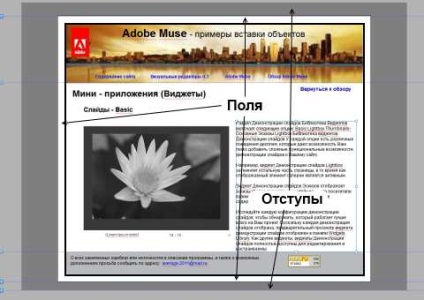
A „Fields” (Margók) - Szerelt margók felső, alsó, bal és jobb. Váltás az ikon az ikonra, hogy a területen a különböző méretű oldalán az oldalt.
A „Offset” (padding) - határozza meg a távolság a területe az oldal tetején, alsó, bal.
Cm. És Elhelyezkedés oldal ablak Adobe Muse
Igazítsa vízszintesen (Center vízszintesen) - a nyomvonal az oldalt a böngésző közepén. Alapértelmezett oldal Muse található központjában a böngésző ablakot.
Néha el kívánja helyezni az oldalt balra, erre megszüntetés „Igazítás vízszintesen”.
gördítősávokat a böngésző - függőleges, vízszintes
Icon kép (Favicon) - telephely kiválasztás ikon sor telepítés helyén tulajdonságait. és ez elég.
Megjegyzés: Az oldal tulajdonságait, mint például a minimális magasság, margók, padding is beállítható az útmutatókat.
Metadata (metaadat) definiáljuk, tulajdonságokon kívül az oldal a „Oldal tulajdonságai” (Oldal tulajdonságai).
Felveheti metaadatokat minden oldalon az oldalon.
A metaadat megkönnyíti indexelés webhely oldalaira a keresőmotorok.
A Muse, akkor adjunk hozzá három típusú metaadatok:
Leírás (leírás) - egy rövid leírást az oldal tartalmát. Bizonyos esetekben, a keresőprogramok mutatják ennek a leírásnak a keresési eredmények között. Leírás korlátozódik 150 karakter.
Megjegyzés: Az oldal neve található a területen
oldal kódja. Meg lehet változtatni a nevét oldalt bármikor.Megjegyzés: Mivel az általános szabály alól van kivétel - nem önkényesen határozza meg a nevét, az első (fő) oldalt az oldal, a Muse automatikusan hívja őt index.html.
Oldaltérkép - hozzon létre egy oldaltérkép .xml formátumban a keresőmotorok.
Menu Options - határozza meg, hogy az oldal jelenik meg a menüben (lásd menü -. Kivéve oldalak menüből)
Megjegyzés: A tulajdonságot oldalak különböző változatai Muse gyakorlatilag ugyanaz marad - lásd Tulajdonságok Muse Beta.
Visszaállítása az oldal tulajdonságait
Néha, miután telepítette az új ingatlan oldalain, hogy újra az alapértelmezett tulajdonságait.
A Tulajdonságok oldal (lent) egy "törlés" gomb (Reset).
Kattintson a „Reset” - az az oldal tulajdonságainak hogy visszatérjen az eredeti, azaz a A sablon tulajdonságokkal bíró, hogy hozzon létre egy oldalt.
Megjegyzés: A reset gomb aktívvá válik, ha az oldal tulajdonságait változtatni.
Vagy az Oldal menüben válassza visszaállítása oldal tulajdonságait.